Список кодов поддержки для ошибок (замятия бумаги) на принтере Canon PIXMA TS704
1300
Застряла бумага при подаче из заднего лотка.
Если застряла бумага, подаваемая из заднего лотка, извлеките застрявшую бумагу из отверстия для выхода бумаги или из заднего лотка, следуя указанным ниже инструкциям.
1. Медленно вытяните бумагу из отверстия для выхода бумаги или из заднего лотка (в зависимости от того, откуда это удобнее сделать).
Удерживая бумагу обеими руками, медленно вытяните ее, чтобы не порвать.

• Если не удается вытащить бумагу, снова включите принтер без принудительного вытягивания бумаги. Возможно, бумага будет выведена автоматически.
• Если замятие бумаги происходит во время печати и требуется выключить принтер, чтобы извлечь бумагу, нажмите кнопку Стоп (Stop) для прекращения печати перед выключением принтера.
• Если бумага рвется и не удается извлечь замятую бумагу из отверстия для выхода бумаги или заднего лотка, извлеките бумагу изнутри принтера.
• Если бумагу не удается извлечь из отверстия для выхода бумаги или заднего лотка, попытайтесь вытянуть бумагу с задней стороны принтера.
2. Снова загрузите бумагу и нажмите на принтере кнопку OK.
Принтер возобновит печать. Повторите печать страницы, при печати которой произошло замятие и печать не была выполнена должным образом.
Если принтер был выключен в шаге 1, данные печати, которые были отправлены на принтер, удаляются. Повторите печать.
• При повторной загрузке бумаги убедитесь, что используется подходящая бумага и она правильно загружена.
• Для печати документов с фотографиями и графическими изображениями не рекомендуется использовать формат бумаги A5. Бумага формата A5 может сворачиваться и заминаться на выходе из принтера.
Если вышеприведенные меры не помогли устранить проблему, обратитесь в ближайший сервисный центр Canon для ремонта.
1303
Застряла бумага при подаче из кассеты.
1. Удалите замятую бумагу.
• Если бумага застряла в отверстии для выхода бумаги:
• Если бумага застряла внутри принтера:
• Если бумага застряла в устройстве подачи кассеты:
Извлеките кассету, а затем медленно извлеките бумагу, ухватив ее обеими руками.

• Если все вышеперечисленное неприменимо, см. Удаление застрявшей бумаги с задней стороны, чтобы открыть заднюю крышку и извлечь бумагу.
2. Правильно загрузите бумагу в кассету.
3. Повторите печать.
1304
Произошло замятие бумаги при автоматической двухсторонней печати.
1. Удалите замятую бумагу.
• Если бумага застряла в отверстии для выхода бумаги:
• Если бумага застряла внутри принтера:
• Если бумага застряла в устройстве подачи кассеты:
Извлеките кассету, а затем медленно извлеките бумагу, ухватив ее обеими руками.

• Если все вышеперечисленное неприменимо, см. Удаление застрявшей бумаги с задней стороны, чтобы открыть заднюю крышку и извлечь бумагу.
2. Загрузите бумагу должным образом.
3. Повторите печать.
1313
Застряла бумага при втягивании принтером отпечатанных листов.
Если бумага застряла при втягивании принтером отпечатанных листов, попытайтесь удалить бумагу из следующих частей принтера.
• Отверстие для выхода бумаги
• Внутри принтера
• Задняя сторона
Бумага замялась внутри принтера
Если замятая бумага рвется и ее не удается извлечь из отверстия для выхода бумаги или если замятая бумага остается внутри принтера, удалите бумагу, следуя приведенным ниже инструкциям.
• Если замятие бумаги происходит во время печати и требуется выключить принтер, чтобы извлечь бумагу, нажмите кнопку Стоп (Stop) для прекращения печати перед выключением принтера.
1. Выключите принтер и отключите его от сети питания.
2. Откройте верхнюю крышку.

Не прикасайтесь к белой ленте (A).

Если эта часть будет испачкана или поцарапана при соприкосновении с бумагой или рукой, это может повредить принтер.
3. Убедитесь в отсутствии замятой бумаги под держателем печатающей головки.
Если под держателем печатающей головки есть замятая бумага, переместите держатель печатающей головки в дальний правый или левый край, чтобы было легче извлечь бумагу.
При перемещении держателя печатающей головки удерживайте верхнюю часть держателя печатающей головки и медленно перемещайте к правому или левому краю.
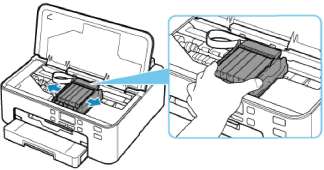
4. Возьмите застрявшую бумагу двумя руками.
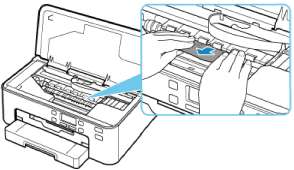
Если бумага скручена, извлеките ее.
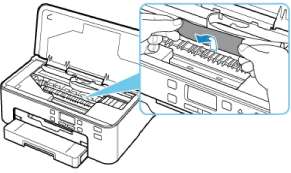
5. Медленно вытяните бумагу, чтобы не порвать ее. Потяните бумагу под углом около 45 градусов.
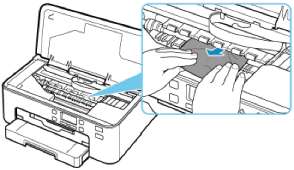
6. Убедитесь, что удалена вся застрявшая бумага.
Если бумага рвется, когда вы ее вытягиваете, обрывки бумаги могут остаться в принтере. Выполните проверку по следующим пунктам и извлеките все остатки бумаги.
• Вся ли бумага извлечена из под держателя печатающей головки?
• Маленькие обрывки бумаги остались в принтере?
• Вся ли бумага извлечена из левой и правой пустых областей (B) в принтере?

7. Закройте верхнюю крышку.
Все находящиеся в очереди задания на печать отменяются. Повторите печать.
• При повторной загрузке бумаги убедитесь, что используется подходящая бумага и она правильно загружена. Если сообщение о замятии бумаги появляется на ЖК-дисплее или экране компьютера при возобновлении печати после удаления замятой бумаги, возможно, внутри принтера все еще осталась бумага. Еще раз проверьте принтер на наличие оставшихся обрывков бумаги.
Если вышеприведенные меры не помогли устранить проблему, обратитесь в ближайший сервисный центр Canon для ремонта.
Удаление застрявшей бумаги с задней стороны
• Если замятие бумаги происходит во время печати и требуется выключить принтер, чтобы извлечь бумагу, нажмите кнопку Стоп (Stop) для прекращения печати перед выключением принтера.
1. Убедитесь, что отсоединен кабель питания.
2. Поверните принтер так, чтобы задняя сторона принтера была обращена к вам.

3. Снимите заднюю крышку. Снимите заднюю крышку.


4. Аккуратно извлеките бумагу.

Не прикасайтесь к внутренним компонентам принтера.
Если на этом этапе не удается удалить бумагу, отсоедините крышку модуля подачи и извлеките бумагу, выполнив перечисленные ниже действия.
1. Снимите крышку модуля подачи.
Поднимите крышку модуля подачи, а затем снимите ее.
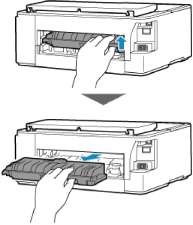
2. Аккуратно извлеките бумагу.

Не прикасайтесь к внутренним компонентам принтера.
3. Убедитесь, что удалена вся застрявшая бумага.
4. Установите крышку модуля подачи.
Медленно вставьте целиком крышку модуля подачи в принтер, а затем снимите крышку модуля подачи.
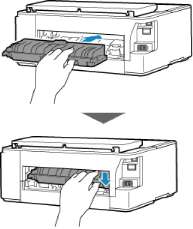
5. Установите заднюю крышку.
Вставьте выступы с правой стороны задней крышки в принтер, а затем нажмите на левую сторону задней крышки до полного ее закрытия.


Отправленные на принтер данные печати удалены. Повторите печать.
• При повторной загрузке бумаги убедитесь, что используется подходящая бумага и она правильно загружена.
Если вышеприведенные меры не помогли устранить проблему, обратитесь в ближайший сервисный центр Canon для ремонта.
1000
Возможные причины перечислены ниже.
• В заднем лотке нет бумаги.
• Неправильно загружена бумага в задний лоток.
Выполните соответствующие действия, описанные ниже.
• Загрузите бумагу в задний лоток.
• При загрузке бумаги в задний лоток прижмите направляющие бумаги к обеим сторонам стопки.
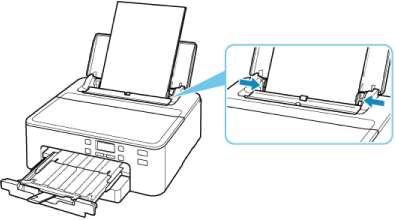
• Настройте информацию о бумаге в заднем лотке.
После выполнения указанных выше действий нажмите на принтере кнопку OK.
• Обязательно закройте крышку отверстия для подачи после загрузки бумаги в задний лоток. Бумага не будет подаваться, если крышка отверстия для подачи открыта.
• После загрузки бумаги в задний лоток, отображается экран для настройки информации о бумаге в заднем лотке. Настройте информацию о бумаге в заднем лотке.
• Чтобы отменить печать, нажмите на принтере кнопку Стоп (Stop).
1003
Возможные причины перечислены ниже.
• Нет бумаги в кассете.
• Бумага загружена кассету неправильно.
Выполните соответствующие действия, описанные ниже.
• Загрузите бумагу в кассету.
• При загрузке бумаги в кассету прижмите направляющие бумаги к обеим сторонам стопки.
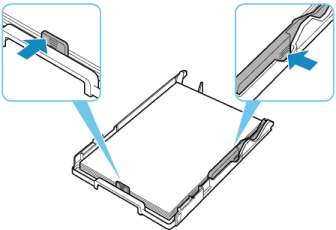
• Настройте информацию о бумаге в кассете.
После выполнения указанных выше действий нажмите на принтере кнопку OK.
• После установки кассеты выдвиньте лоток приема бумаги до упора. Если вы выдвинули его недостаточно и запустили печать, может произойти ошибка.
• Загружать можно разную бумагу, в зависимости от источника бумаги. В кассету можно загружать обычную бумагу формата A4, Letter, A5 или B5.
• Чтобы отменить печать, нажмите на принтере кнопку Стоп (Stop).
1013
Совместимый с многофункциональным лотком носитель не помещен в многофункциональный лоток или не выровнен.
Правильно разместите совместимый с многофункциональным лотком носитель, выполнив следующие действия.
1. Удалите многофункциональный лоток.
2. Надлежащим образом поместите совместимый с многофункциональным лотком носитель в многофункциональный лоток.
2. Установите многофункциональный лоток в направляющей многофункционального лотка.
3. Нажмите кнопку OK на принтере. Принтер начнет печать.
• Если для печати используется носитель, совместимый с многофункциональным лотком, используйте прилагаемый многофункциональный лоток.
• Чтобы отменить печать, нажмите на принтере кнопку Стоп (Stop).
1200
Открыта верхняя крышка.
Закройте верхнюю крышку и подождите некоторое время. Не закрывайте ее, пока не замените чернильный контейнер.
1401
Возможно, печатающая головка повреждена.
Выключите принтер, а затем включите его.
Если проблема не устранена, обратитесь в ближайший сервисный центр Canon для ее устранения.
1600
Возможно, чернила закончились.
Желательно заменить чернильницу.
Если печать не закончена и вы хотите ее продолжить, нажмите клавишу OK на принтере с установленной чернильницей. Тогда печать может продолжаться. По завершении печати рекомендуется заменить чернильницу. Продолжение печати при закончившихся чернилах может привести к повреждению принтера.
1660
Чернильный контейнер не определяется.
Невозможно выполнить печать, так как чернильный контейнер не установлен или несовместим с этим принтером.
Проверьте чернильный контейнер.
Чтобы отменить печать, нажмите кнопку Стоп (Stop) на принтере.
1688
Чернила закончились.
Замените чернильницу и закройте верхнюю крышку.
Печать в таком состоянии может привести к повреждению принтера.
Чтобы продолжить печать в таком состоянии, необходимо отключить функцию определения оставшегося запаса чернил. Нажмите и не отпускайте не менее 5 секунд клавишу Стоп (Stop) на принтере, после чего отпустите ее.
При выполнении этой операции в памяти делается запись об отключении функции определения оставшегося запаса чернил. Учтите, что компания Canon не несет ответственности за любые неполадки или затруднения, возникшие вследствие продолжения печати при закончившихся чернилах.
Если выключить определение оставшегося запаса чернил, на экране режима ожидания принтера будет отображаться значок М (буква внизу значка означает цвет чернил).
1689
Принтер определил, что закончились чернила.
Замените чернильницу и закройте верхнюю крышку. Установлена чернильница, которая уже была пуста. Печать при закончившихся чернилах может привести к повреждению принтера.
Если необходимо продолжить печать, отключите функцию определения оставшегося запаса чернил. Чтобы отключить данную функцию, нажмите и не отпускайте не менее 5 секунд клавишу Стоп (Stop) на принтере, после чего отпустите ее.
При выполнении этой операции в памяти делается запись об отключении функции определения оставшегося запаса чернил. Помните, компания Canon не несет ответственности за неисправности или проблемы, вызванные продолжением печати при отсутствии чернил или использовании повторно заправленных чернильных контейнеров.
Если выключить определение оставшегося запаса чернил, на экране режима ожидания принтера будет отображаться значок (буква внизу значка означает цвет чернил).
1700
Абсорбер чернил почти полон.
Для продолжения печати нажмите на принтере кнопку OK. Обратитесь в ближайший сервисный центр Canon для устранения этой проблемы.
При наличии предупреждений или ошибок, связанных с уровнем оставшихся чернил, принтер не может выполнять печать.
1890
Возможно, не снята лента, крепящая держатель печатающей головки при транспортировке.
Откройте верхнюю крышку и убедитесь, что удалена транспортировочная крепежная лента держателя печатающей головки.
При наличии ленты удалите ее и закройте верхнюю крышку.

Если проблема не устранена, обратитесь в ближайший сервисный центр Canon для ее устранения.
2110
Параметры бумаги в режиме печати не соответствуют информации о бумаге в кассете, настроенной на принтере.
• Далее приведено правильное соответствие параметров бумаги, установленных в драйвере принтера или на ЖК-дисплее.
• Далее приведена дополнительная информация о бумаге в кассете, которая задана в принтере.
Если параметры бумаги для печати не соответствуют информации о бумаге в кассете, которая установлена в принтере, как показано ниже, на ЖК-дисплее отображается сообщение.
• Параметры печати, заданные в драйвере принтера: Размер бумаги: A5
Тип носителя: обычная бумага
• Информация о бумаге в кассете, заданная в принтере: Размер бумаги: A4
Тип носителя: обычная бумага
Нажмите кнопку OK на принтере для отображения следующего экрана.
Выберите соответствующее действие.
• В зависимости от параметров некоторые варианты ниже могут не отображаться.
Печ.на текущ.бумаге (Print on set paper)
Выберите этот вариант, если требуется выполнить печать на бумаге, загруженной в кассету, без изменения параметров бумаги.
Например, если установлен параметр печати на бумаге формата A5, а в информации о бумаге в кассете установлен параметр A4, для печати на бумаге в кассете будет использоваться параметр A5.
Замените бумагу (Replace the paper)
Выберите этот параметр для печати после изменения бумаги в кассете.
Например, если установлен параметр печати на бумаге формата A5, а в информации о бумаге в кассете установлен параметр A4, замените бумагу в кассете на A5 и продолжите печать.
При вставке кассеты после изменения бумаги отображается экран настройки информации о бумаге в кассете. Настройте информацию о бумаге в кассете.
• Далее приведено правильное соответствие параметров бумаги, установленных в драйвере принтера или на ЖК-дисплее.
Отмена (Cancel)
Отменяет печать.
Выберите этот вариант, чтобы изменить параметры бумаги для печати. Измените параметры бумаги и повторите печать.
• Чтобы скрыть сообщение о предотвращении неправильной печати, измените параметр, выполнив следующие действия. После отмены сообщения принтер использует параметры бумаги для печати на бумаге в кассете, даже если бумага не соответствует этим параметрам.
• Чтобы изменить настройку вида сообщения при печати с помощью панели управления принтера, выполните следующие действия:
• Чтобы изменить параметры отображения сообщения во время печати с помощью драйвера принтера:
2113
Параметры бумаги для печати отличаются от информации о бумаге в заднем лотке или кассете, указанной в принтере.
• Далее приведено правильное соответствие параметров бумаги, установленных в драйвере принтера или на ЖК-дисплее.
• Далее приведена дополнительная информация о бумаге в заднем лотке или кассете, которая задана в принтере.
Если источник бумаги настроен на автоматическое переключение, а параметры бумаги для печати не соответствуют параметрам в информации о бумаге в заднем лотке или кассете, указанной в принтере, как показано ниже, на ЖК-дисплее отображается сообщение.
• Параметры печати, заданные в драйвере принтера: Размер бумаги: A5
Тип носителя: обычная бумага
• Информация о бумаге в заднем лотке и кассете устанавливается в принтере: Размер бумаги: A4
Тип носителя: обычная бумага
Нажмите кнопку OK на принтере для отображения следующего экрана.
Выберите соответствующее действие.
• В зависимости от параметров некоторые варианты ниже могут не отображаться.
Печ.на текущ.бумаге (Print on set paper)
Выберите этот вариант, если требуется выполнить печать на бумаге, загруженной в задний лоток и кассету, без изменения параметров бумаги.
Например, если установлен параметр печати на бумаге формата A5, а в информации о бумаге в заднем лотке и кассете установлен параметр A4, для печати на бумаге в кассете будет использоваться параметр A5.
Замените бумагу (Replace the paper)
Выберите этот параметр для печати после изменения бумаги в заднем лотке или кассете.
Например, если установлен параметр печати на бумаге формата A5, а в информации о бумаге в заднем лотке и кассете установлен параметр A4, замените бумагу в заднем лотке или кассете на A5 и продолжите печать.
После изменения бумаги отображается экран настройки информации о бумаге в заднем лотке или кассете. Установите информацию для бумаги.
• Далее приведено правильное соответствие параметров бумаги, установленных в драйвере принтера или на ЖК-дисплее.
Отмена (Cancel)
Отменяет печать.
Выберите этот вариант, чтобы изменить параметры бумаги для печати. Измените параметры бумаги и повторите печать.
• Чтобы скрыть сообщение о предотвращении неправильной печати, измените параметр, выполнив следующие действия. После отмены сообщения принтер использует параметры бумаги для печати на бумаге в заднем лотке или кассете, даже если бумага не соответствует этим параметрам.
• Чтобы изменить настройку вида сообщения при печати с помощью панели управления принтера, выполните следующие действия:
• Чтобы изменить параметры отображения сообщения во время печати с помощью драйвера принтера:
2114
Параметры бумаги для печати отличаются от информации о бумаге в заднем лотке, установленной в принтере.
• Далее приведено правильное соответствие параметров бумаги, установленных в драйвере принтера или на ЖК-дисплее.
• Далее приведена дополнительная информация о бумаге в заднем лотке, которая задана в принтере.
Если параметры бумаги для печати не соответствуют информации о бумаге в заднем лотке, которая задана в принтере, как показано ниже, на ЖК-дисплее отображается сообщение.
• Параметры печати, заданные в драйвере принтера: Размер бумаги: A5
Тип носителя: обычная бумага
• Информация о бумаге в заднем лотке, заданная в принтере: Размер бумаги: A4
Тип носителя: обычная бумага
Нажмите кнопку OK на принтере для отображения следующего экрана.
Выберите соответствующее действие.
• В зависимости от параметров некоторые варианты ниже могут не отображаться.
Печ.на текущ.бумаге (Print on set paper)
Выберите этот вариант, если требуется выполнить печать на бумаге, загруженной в задний лоток, без изменения параметров бумаги.
Например, если установлен параметр печати на бумаге формата A5, а в информации о бумаге в заднем лотке установлен параметр A4, для печати на бумаге в заднем лотке будет использоваться параметр A5.
Замените бумагу (Replace the paper)
Выберите этот параметр после замены бумаги в заднем лотке.
Например, если установлен параметр печати на бумаге формата A5, а в информации о бумаге в заднем лотке установлен параметр A4, замените бумагу в заднем лотке на A5 и продолжите печать.
После изменения бумаги отображается экран настройки информации о бумаге в заднем лотке. Настройте информацию о бумаге в заднем лотке.
• Далее приведено правильное соответствие параметров бумаги, установленных в драйвере принтера или на ЖК-дисплее.
Отмена (Cancel)
Отменяет печать.
Выберите этот вариант, чтобы изменить параметры бумаги для печати. Измените параметры бумаги и повторите печать.
• Чтобы скрыть сообщение о предотвращении неправильной печати, измените параметр, выполнив следующие действия. После отмены сообщения принтер использует параметры бумаги для печати на бумаге в заднем лотке, даже если бумага не соответствует этим параметрам.
• Чтобы изменить настройку вида сообщения при печати с помощью панели управления принтера, выполните следующие действия:
• Чтобы изменить параметры отображения сообщения во время печати с помощью драйвера принтера:
4103
He удается выполнить печать с текущими параметрами печати.
Чтобы отменить печать, нажмите на принтере кнопку Стоп (Stop). Затем измените параметры печати и выполните печать еще раз.
5100
Ошибка принтера.
Прервите печать и выключите принтер. Проверьте следующее:
• Убедитесь, что движению держателя печатающей головки не мешают транспортировочные ленты держателя печатающей головки, замятая бумага и т. п.
Удалите все препятствия.
• Убедитесь, что чернильные контейнеры установлены правильно.
Нажимайте на чернильные контейнеры до щелчка, означающего их фиксацию на месте. Снова включите принтер. Если проблема не устранена, обратитесь в ближайший сервисный центр Canon для ее устранения.
• Будьте осторожны при устранении препятствий для держателя печатающей головки и не дотрагивайтесь до белой ленты (A).
Если эта часть будет испачкана или поцарапана при соприкосновении с бумагой или рукой, это может повредить принтер.
5200
Ошибка принтера.
Выключите принтер и отключите его от сети питания.
Через некоторое время подключите принтер еще раз и снова включите его.
Если проблема не устранена, обратитесь в ближайший сервисный центр Canon для ее устранения.
5B00
Ошибка принтера.
Обратитесь в ближайший сервисный центр Canon для устранения этой проблемы.
При наличии предупреждений или ошибок, связанных с уровнем оставшихся чернил, принтер не может выполнять печать.
6000
Ошибка принтера.
Если происходит замятие бумаги, удалите ее, выполнив надлежащую процедуру с учетом места и причины замятия.
Выключите принтер и отключите его от сети питания. Снова подключите принтер к сети питания и включите его. Если проблема не устранена, обратитесь в ближайший сервисный центр Canon для ее устранения.
C000
Ошибка принтера.
Выключите принтер и отключите его от сети питания.
Снова подключите принтер к сети питания и включите его.
Если проблема не устранена, обратитесь в ближайший сервисный центр Canon для ее устранения.
<<<назад
при использовании материалов ссылка на сайт awella.ru обязательна
|